如何使用 OS X Fuse 在 Mac 上挂载 EXT4 Linux 文件系统
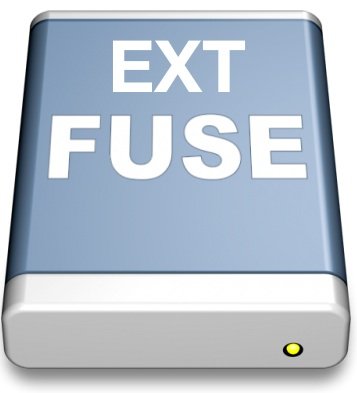
OSXFuse 就是这样一种工具,它是一种免费的开源产品,允许 OS X 读取 EXT 卷,如果您对 Linux 分区的一些不确定性和风险感到满意,您甚至可以启用实验性的 EXT 写入功能。
- 从开发者处获取 OSXFuse(免费) 并运行包安装程序
- 选择安装“MacFUSE Compatibility Layer”,这是可选的,但对于 FUSE-EXT2 是必需的
- 安装完成后重新启动 Mac,您会在“系统偏好设置”中找到“Fuse for OS X”控制面板
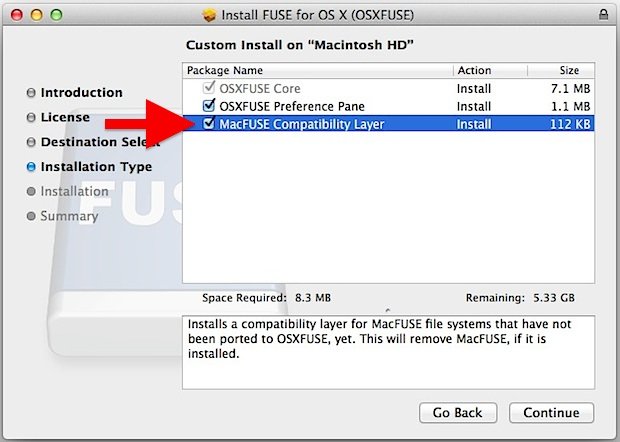

此时,您可以将 EXT 文件系统驱动器和/或分区从 Linux 世界连接到 Mac,并能够按预期从中读取数据。这意味着您可以访问文件并将文件从 EXT 卷复制到 Mac,但反之则不行(稍后将详细介绍如何使用 EXT 写入支持)。
当使用 FUSE 装载 EXT 驱动器时,卷将被解释为网络驱动器或服务器,因此如果您在 Finder 首选项中隐藏桌面图标或连接的服务器,除了在 Finder 窗口侧边栏中之外,您将看不到它。
长期使用 OS X 的用户可能会认为 OSXFuse 是现已停产的继任者MacFUSE,曾几何时,它也是在 Mac 上获得 Windows NTFS 支持所必需的。当然,现在您可以直接在 Mac 上启用 NTFS 写入支持,而无需对于任何第三方工具,但不久前情况并非如此。
启用 EXT 写入支持
虽然 OSXFuse 添加了 EXT 读取支持,但默认情况下禁用对 EXT 的写入支持,并且可能根本不建议使用,它被认为是实验性的并且出于某种原因不受 FUSE 支持。
尽管如此,如果您绝对必须从 OS X 写入 Linux 分区并且您有相关数据和/或驱动器的备份,并且您不介意潜在地烘烤驱动器上的数据,您可以启用通过以下步骤写入 EXT:
- 获取 FUSE-EXT2 并将其安装到 MacFUSE 上
- 重新启动 Mac,然后使用以下命令字符串启用写入支持:
- 祈祷一切顺利,这是实验性的,出于某种原因不推荐
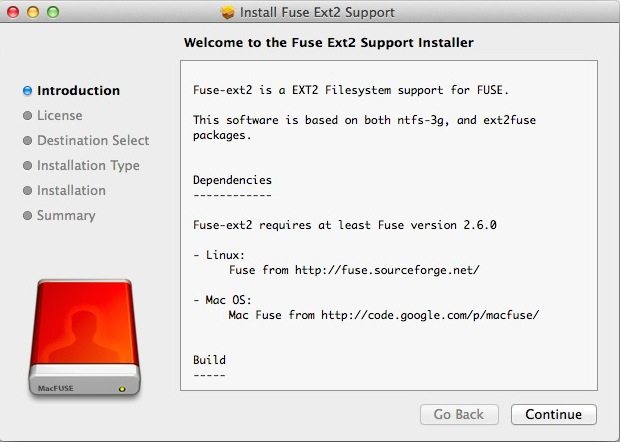
sudo sed -e 's/OPTIONS="auto_xattr,defer_permissions"/OPTIONS="auto_xattr,defer_permissions,rw+"/' -i .orig /System/Library/Filesystems/fuse-ext2.fs/fuse -ext2.util
同样,不建议启用 EXT 写入支持。这怎么夸大都不为过。请务必了解驱动器存在相当大的风险,这样做很可能会损坏 Linux 分区或驱动器文件系统。不要在没有备份的情况下执行此操作。
顺便说一句,对于那些希望通过使用外部驱动器在 OS X 和 Linux(以及 Windows)之间安全地读取 和写入 文件的人来说,另一种选择可能更好 格式化驱动器以实现与 MS-DOS 文件系统的最大兼容性,几乎所有操作系统都可以访问该文件系统在那里。这对于要用于快速文件存储和网络外部共享的 USB 拇指驱动器和外部磁盘特别有用。否则,联网的计算机只能使用 SMB 协议并在 Mac OS X 之间共享文件、Linux 和 Windows 通过本地网络连接。不,这与挂载现有的 EXT 文件系统不同,但如果唯一的目的是能够在不同操作系统之间读取和写入数据,它就可以工作。
卸载 OSXFuse
卸载 OSXFuse 最简单的方法是使用包控制面板:
- 通过 Apple 菜单前往系统偏好设置,然后选择“Fuse for OS X”
- 单击“删除 OSXFuse”按钮并输入管理员密码以从 Mac 上卸载 FUSE
删除 OSXFuse 显然会删除从 Mac 挂载所有 EXT linux 文件系统的能力。如果您打算使用其他第三方 EXT 安装解决方案之一,无论是来自 Paragon 还是其他地方,您都需要从 OS X 卸载 FUSE 包。
